Kā iespējot tumšo tēmu File Explorer operētājsistēmā Windows 10

Sākot ar operētājsistēmu Windows 10 1809, File Explorer var iespējot tumšo režīmu, kas ir funkcija, kuru lietotāji ir pieprasījuši diezgan ilgu laiku.
Tumšās tēmas kļūst arvien populārākas nekā jebkad. Varat ieslēgt tumšas tēmas Twitter, Outlook un citu lietotņu un tiešsaistes versijām. Microsoft ieviesa tumšu motīvu Windows 10 vairākām versijām atpakaļ, un tagad ar Windows 10 1809 jūs varat iestatīt tumšo režīmu File Explorer. Jaunā Dark tēma pirmo reizi tika iepazīstināta ar Insider preview build 17666, un tā būs pieejama visiem, kad nākamais funkcijas atjauninājums tiks izlaists šoruden.
Iespējojiet tumšo režīmu File Explorer
Lai iespējotu File Explorer tumšo tēmu, dodieties uz Iestatījumi> Personalizēšana> Krāsas. Pēc tam labajā kolonnā ritiniet uz leju līdz sadaļai Vairāk opciju un opcijai “Izvēlieties noklusējuma lietotnes režīmu” izvēlieties Tumšs.
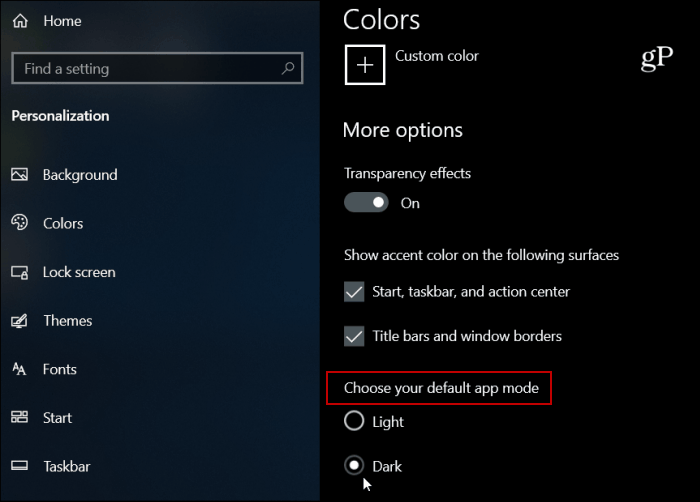
Tieši tā. Aizveriet sadaļu Iestatījumi un palaidiet File Explorer, un jūs redzēsit jauno izskatu.
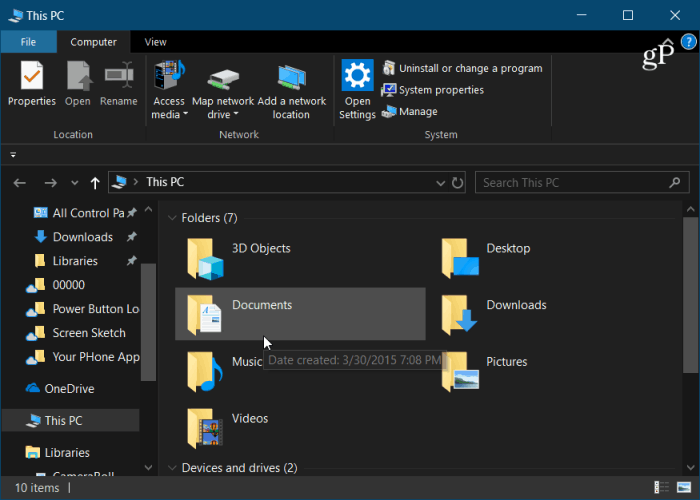
Viena lieta, ko varat darīt, lai tā izskatās unikālākair mainīt Accent Colors. Sadaļā Krāsa jums būs dažādas krāsas, kuras varat izvēlēties. Ja vēlaties, lai Windows to izvēlas tikai jums, atstājiet izvēles rūtiņu “Automātiski izvēlēties akcenta krāsu manam fonam”.
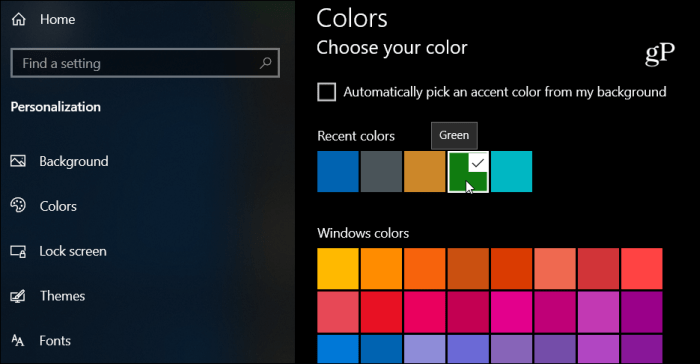
Ja neesat apmierināts ar noklusējuma krāsu opcijām, varat apmeklēt un izmantot pielāgotu krāsu, kas sniedz daudz vairāk iespēju.
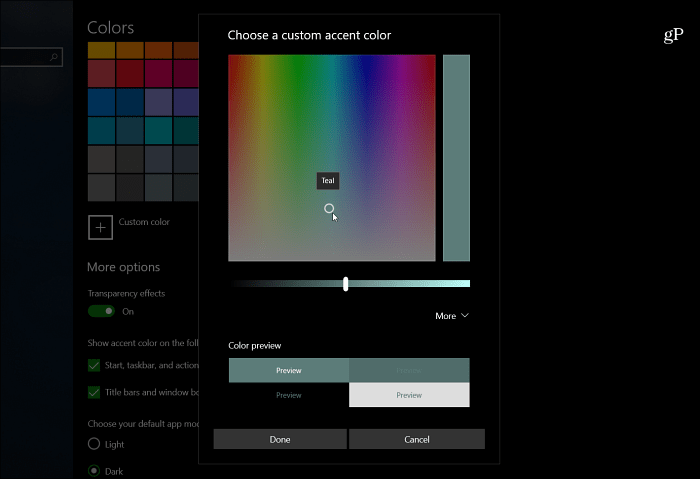
Lai arī tas ir tāpat, kā jūs iespējot tēmu Darkoperētājsistēmā Windows 10, ja vien jūs nedarbojaties ar 1809 vai jaunāku versiju, File Explorer nemainās ar to. Tas ir labs sākums, lai visā OS iegūtu vienotāku krāsu shēmu. Lai arī tas ir labs solis, tas varētu būt labāks. Piemēram, Apple dara MacOS Mojave tumšo tēmu patiešām labi. Izmantojot pārslēgu, viss tiek ieslēgts šajā režīmā, un jums nav atsevišķi jākonfigurē lietotnes. Un tam, manuprāt, ir vairāk estētiska izskata. Tomēr tas ir solis pareizajā virzienā, un Microsoft, bez šaubām, turpinās veikt tā uzlabojumus un izmaiņas.










Atstājiet savu komentāru